上一篇已经安装好docker服务,下面继续介绍如何部署web项目
一:随便创建目录dock,准备好如下文件:
![图片[1]-Docker部署web项目的实现_docker-安全小天地](http://www.anquanclub.cn/wp-content/uploads/2022/06/19be81d5d32d.png)
二、编写Dockerfile,通过它能快速地构建docker镜像
vi Dockerfile
新增如下配置
FROM centos MAINTAINER this is dock image <jsh> ADD jdk1.8.0_191 /usr/local/java ENV JAVA_HOME /usr/local/java ENV JAVA_BIN /usr/local/java/bin ENV JRE_HOME /usr/local/java/jre ENV PATH $PATH:/usr/local/java/bin:/usr/local/java/jre/bin ENV CLASSPATH /usr/local/java/jre/bin:/usr/local/java/lib:/usr/local/java/jre/lib/charsets.jar ADD apache-tomcat-8.5.40 /usr/local/tomcat8 ENTRYPOINT ["/usr/local/tomcat8/bin/catalina.sh","run"] ADD ./manager.war /usr/local/tomcat8/webapps EXPOSE 8080
解释:
(1)FROM centos 表示从docker官方仓库中获取centos基础镜像
(2)ADD jdk1.8.0_191 /usr/local/ 将当前目录下(与Dockerfile同一级目录)的jdk添加到镜像的/usr/local/中
(3)ENV JAVA_HOME /usr/local/jdk1.8.0_191设置Java的环境变量
(4)EXPOSE 8080 对外暴露的端口,便于外部访问
(5)CMD /usr/local/tomcat8/bin/catalina.sh run 容器运行后执行的命令,如果有多条CMD也只有最后一条有效。
三、构建镜像
命令:docker build -t dock . (dock后面空格.)完成自动完成构建。dock 标识镜像名称
![图片[2]-Docker部署web项目的实现_docker-安全小天地](http://www.anquanclub.cn/wp-content/uploads/2022/06/c63e97d74d5b.png)
四、运行容器
命令:docker run -d -p 8060:8080 dock
-d 表示后台运行容器,并返回容器ID
-p 使用端口映射,8060:8080表示将容器的8080端口映射到主机的8060端口。
查看运行的所有容器
命令:docker ps -all
五、测试部署结果
ip:8060如果出现tomcat页面,说明容器启动成功。
到此这篇关于Docker部署web项目的实现的文章就介绍到这了,更多相关Docker部署web项目内容请搜索安全小天地以前的文章或继续浏览下面的相关文章希望大家以后多多支持安全小天地!
 「渗透云记」公众号里主要记录我每天的所思所想,我会坚持更新质量不错的文章,感兴趣的小伙伴可以扫描下方二维码,谢谢支持!
「渗透云记」公众号里主要记录我每天的所思所想,我会坚持更新质量不错的文章,感兴趣的小伙伴可以扫描下方二维码,谢谢支持!

© 版权声明
安全小天地的技术文章仅供参考,此文所提供的信息只为网络安全人员对自己所负责的网站、服务器等(包括但不限于)进行检测或维护参考,未经授权请勿利用文章中的技术资料对任何计算机系统进行入侵操作。利用此文所提供的信息而造成的直接或间接后果和损失,均由使用者本人负责。
安全小天地拥有对此文章的修改、删除和解释权限,如转载或传播此文章,需保证文章的完整性,未经允许,禁止转载!
本文所提供的工具仅用于学习,禁止用于其他,请在24小时内删除工具文件!!!访问本博客请务必遵守有关互联网的相关法律、规定与规则。一旦您访问本博客,即表示您已经知晓并接受了此声明通告。详情见本站的“免责声明”如果有侵权之处请第一时间联系我们删除。敬请谅解!E-mail:anquanclub@foxmail.com
THE END
喜欢就支持一下吧
相关推荐








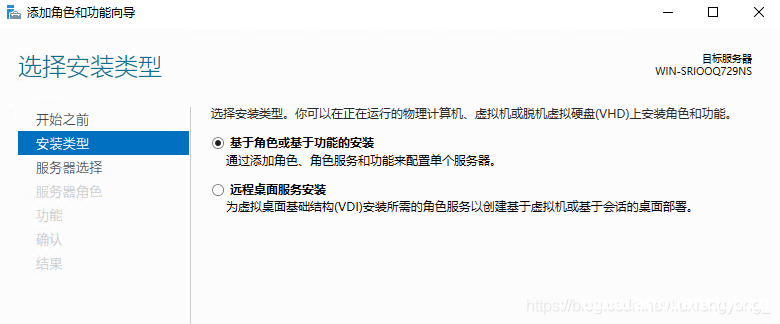


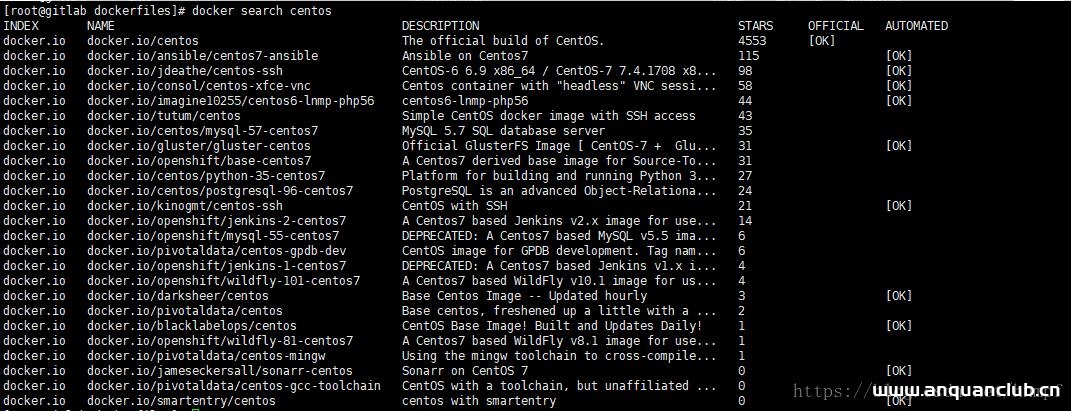







请登录后查看评论内容